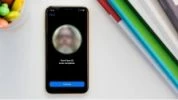روش تهیه نسخه پشتیبان از اپل واچ / Apple Watch

آیا میخواهید از اطلاعات گرانبها (و غیر قابل جایگزین) تناسب اندام خود در ساعت هوشمند خود محافظت کنید. همچنین موسیقی، برنامهها و تنظیمات را هم باید در نظر گرفت. در اینجا چگونگی تهیهٔ نسخهٔ پشتیبان از یک اپل واچ با روش ایمن آورده شده است.
-----
سافتمک: تهیهٔ نسخهٔ پشتیبان از اپل واچ (Apple Watch) نسبتاً ساده و قطعاً ضروری است. اگر مشکلی برای ساعت شما پیش بیاید یا آسیب ببیند، میتوان پیشبینی کرد که تمام اطلاعات شخصی موجود در آن نیز از بین خواهند رفت.
در حقیقت فقط یک بخش پیچیده در فرآیند پشتیبانگیری از اپل واچ وجود دارد، و آن هم مربوط به ذخیرهٔ اطلاعات Health and Activity (سلامت و فعالیت) است. به دلایل قانونی، اپل تنها در صورتی به شما اجازهٔ تهیهٔ نسخهٔ پشتیبان از این قسمت را میدهد، که به خاطر داشته باشید که ابتدا نسخهٔ پشتیبان را رمزگذاری کنید. اما ما در ادامه به این مسئله هم خواهیم پرداخت.
برای کسب اطلاعات بیشتر در مورد سایر دستگاههای اپل خود در همین زمینه، مقالههای دیگر ما را نیز مطالعه کنید: روش تهیه نسخه پشتیبان از مک | روش تهیه نسخه پشتیبان از آیفون و آیپد
روش تهیهٔ نسخهٔ پشتیبان از اپل واچ
انجام این کار آسان است: اپل واچ به طور مداوم و به صورت خودکار در آیفون همراه خود نسخهٔ پشتیبان تهیه میکند، و اگر به هر دلیلی اپل واچ پاک شود، بازیابی آن از طریق آیفون آسان است.
در اکثر موارد، نیازی نیست کاری انجام دهید: پشتیبانگیری به صورت خودکار و بدون هیچگونه اقدامی توسط کاربر صورت میگیرد. تنها راهی که ما برای تهیهٔ نسخهٔ پشتیبان به صورت دستی میدانیم این است که ارتباط اپل واچ با آیفون که باعث ایجاد یک نسخهٔ پشتیبان از طریق تلفن میشود (اگر در محدودهٔ بلوتوث باشد) را قطع کنیم، اما این کار ساعت را نیز پاک میکند. بنا بر این، این کار را بدون دلیل انجام ندهید.
اگر نگران پاک شدن یا از دست رفتن اطلاعات خودتان از آیفون هستید، اطمینان داشته باشید که هر زمان که از آیفون نسخهٔ پشتیبان تهیه شود، از اطلاعات اپل واچ (به استثنای اطلاعات Health and Activity) نیز به نوبهٔ خود پشتیبانگیری میشود - و ما فرض را بر این میگذاریم که شما مرتباً این کار را انجام میدهید، زیرا کاربر سافتمک هستید و بنا بر این بسیار باهوش و معقول هستید.
باید به خاطر داشته باشید که اپل واچ در این مرحله از تکامل خود، به جای یک محصول مستقل، از بسیاری جنبهها یک لوازم جانبی آیفون محسوب میشود (ما امیدواریم که اپل واچ 4 بدون نیاز به وصل شدن به آیفون باشد، اما در حال حاضر این یک رؤیای واهی است)، پس بنا بر این تمام چیزهای داخل آن در آیفون نیز ذخیره میشود.
پشتیبانگیری اپل واچ شامل تمامی تنظیمات (از جمله چیدمان صفحهٔ اصلی)، دادههای برنامه، موسیقی / لیست پخش و عکسها است. لطفاً توجه داشته باشید که کارتهای اعتباری و کارتهای بدهی مورد استفاده در Apple Pay و همچنین رمز عبور ساعت را شامل نمیشود.
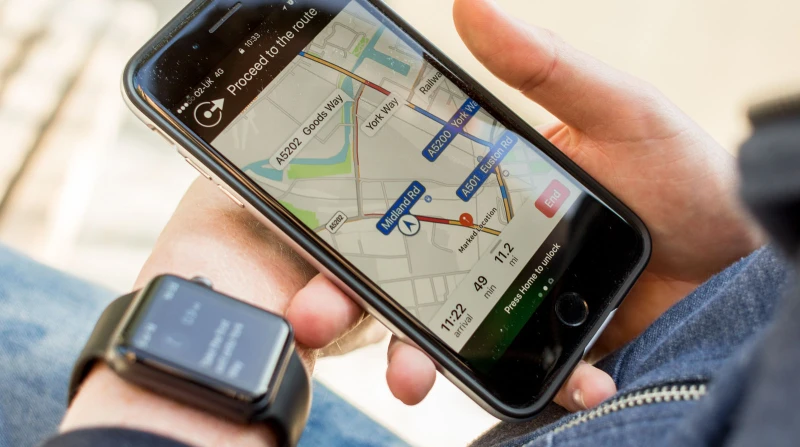
روش بازیابی اپل واچ از نسخهٔ پشتیبان
پس از اطمینان از این که آیفون شما در یک نسخهٔ پشتیبان آیکلود یا نسخهٔ پشتیبان رمزگذاری شدهٔ آیتیونز ذخیره شده است، ارتباط اپل واچ با آیفون را قطع کنید - که همان طور که گفتیم، یک نسخهٔ پشتیبان جدید در آیفون ایجاد میکند - و سپس مجدداً آن را با آیفون جفت کرده و تنظیم کنید. مطمئن شوید که به جای Set Up as New Apple Watch (راهاندازی به عنوان ساعت جدید) گزینهٔ Restore from Backup (بازیابی از نسخهٔ پشتیبان) را انتخاب کنید؛ بعد از آن میتوانید به صورت عادی آن را تنظیم کنید.
روش تهیهٔ نسخهٔ پشتیبان از اطلاعات Health & Activity
این بسیار مهم است: اپل فقط در صورتی اجازهٔ تهیهٔ نسخهٔ پشتیبان از اطلاعات سلامتی/پزشکی/تناسب اندام را به شما میدهد که نسخهٔ پشتیبان رمزگذاری شده باشد.
در هنگام تهیهٔ نسخهٔ پشتیبان از آیفون خود با استفاده از آیتیونز، به خاطر داشته باشید که گزینهٔ رمزگذاری شده را انتخاب کنید. اگر یک نسخهٔ پشتیبان رمزگذاری نشده تهیه کنید، تمام اطلاعات تمرینی اپل واچ، موفقیتها و زمانهای دویدن شما از بین خواهند رفت. (نسخهٔ پشتیبان آیکلود هم مناسب خواهد بود - این فقط نسخهٔ پشتیبان رمزگذاری نشدهٔ آیتیونز است که مشکل ایجاد میکند).
شما یک نسخهٔ پشتیبان آیتیونز را به همان روش رمزگذاری نشده ایجاد میکنید - به صورت خودکار یا دستی - فقط گزینهٔ رمزگذاری را تیک میزنید. اولین باری که این کار را انجام میدهید، یک مرحلهٔ اضافی وجود خواهد داشت که باید یک رمز عبور را انتخاب کنید. رمز عبور را فراموش نکنید! حتی اپل هم رمز عبور شما را نمیداند، بنا بر این اگر آن را فراموش کنید، دیگر به نسخهٔ پشتیبان دسترسی نخواهید داشت.
کمک کنید! من اطلاعات Activity اپل واچ خود را از دست دادهام!
اگر هنگام انتقال از یک آیفون به آیفون دیگر، پشتیبانگیری رمزگذاری نشده انجام دادهاید، و اپل واچ خود را پاک کرده و سپس آن را با آیفون جدید جفت کردهاید و بعد متوجه شدهاید که تمام اطلاعات Activity ناپدید شدهاند، وحشت نکنید: یک راه حل وجود دارد.
اطلاعات تمرین همچنان در آیفون قدیمی ذخیره شده هستند… با فرض این که هنوز آن را پاک نکرده باشید. آیفون جدید را پاک کنید، یک نسخهٔ پشتیبان دیگر از آیفون قدیمی خود ایجاد کنید (و این بار به خاطر داشته باشید که آن را رمزگذاری کنید)، آیفون جدید را از این نسخهٔ پشتیبان بازیابی کنید، اپل واچ را پاک کنید و آن را با آیفون جدید جفت کنید. پس از طی این مراحل، خواهید دید که تمام اطلاعات شما برگشتهاند.
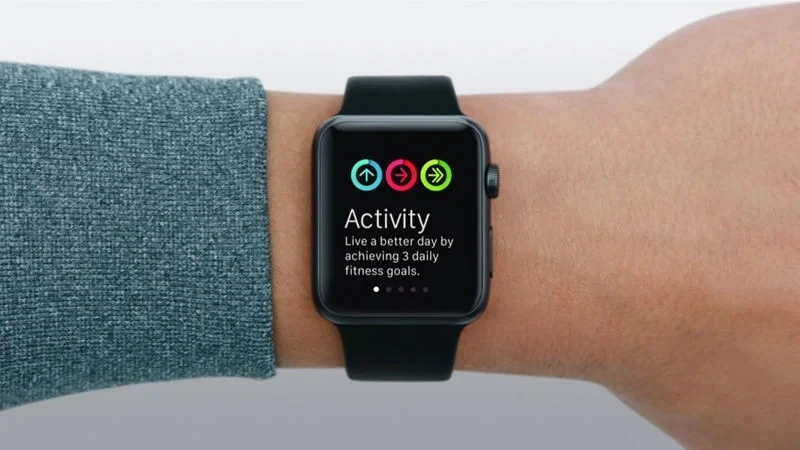
- برچسبها : iphone , iWatch , Apple Watch , backup , آیفون , آیواچ , اپل واچ , ساعت اپل , پشتیبانگیری , روش تهیه نسخه پشتیبان از اپل واچ , تهیه نسخه پشتیبان , چگونه از اپل واچ پشتیبانگیری کنیم , چگونه از اپل واچ نسخه پشتیبان تهیه کنیم , بازیابی اپل واچ از نسخه پشتیبان , بازگردانی اپل واچ از نسخه پشتیبان
- دستهها : آموزشی
- تاریخ انتشار : 1399/05/07
- ارسال شده توسط : حسن موسوی
هنوز نظری برای این مطلب ثبت نشده است، برای ارسال نظر لطفا وارد شوید..